
Cómo obtener la traducción en Zoom durante un seminario web de Zoom
Descubre el papel crítico de la interpretación de idiomas en los seminarios web de Zoom para una comunicación inclusiva, efectiva y global.
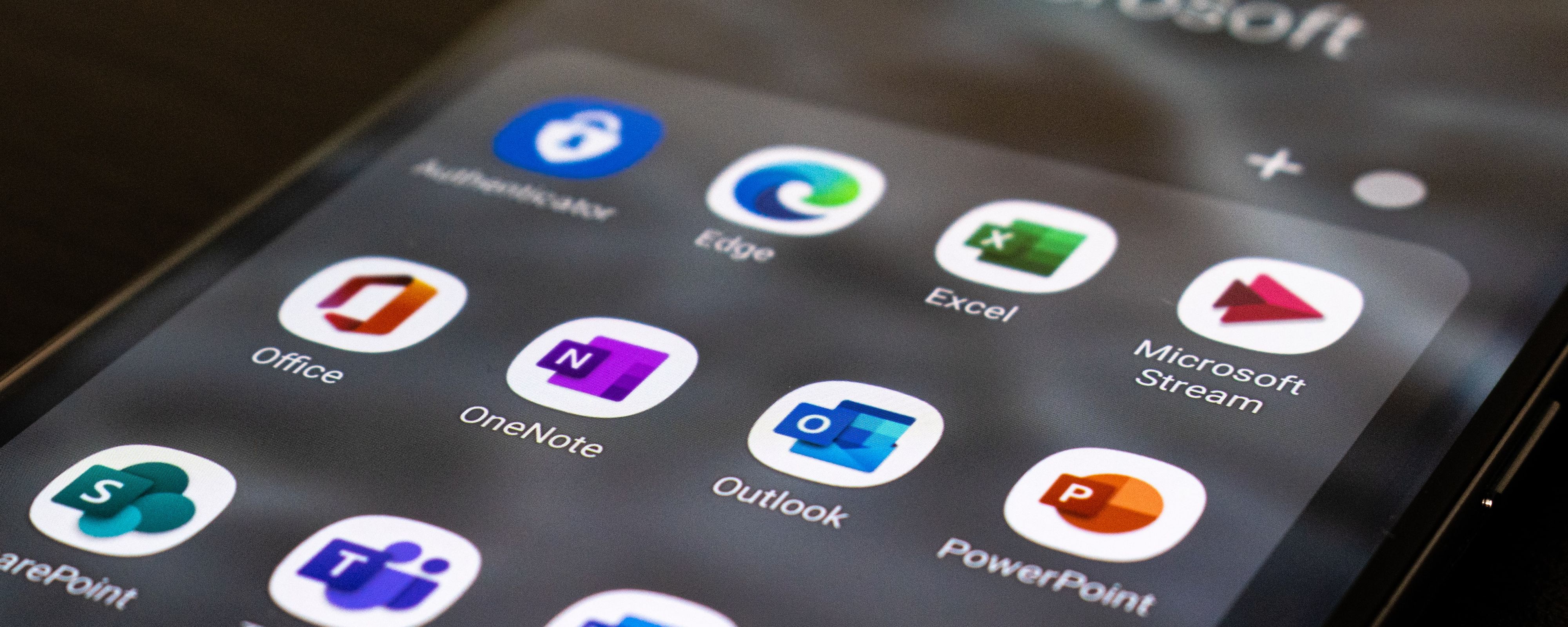
Las herramientas de transcripción convierten eficazmente las grabaciones de vídeo de Zoom en Microsoft Word, lo que aumenta la productividad. Algunas herramientas populares ofrecen distintas funciones, idiomas compatibles y precios. Estas herramientas facilitan la transcripción con funciones como puntuación avanzada, reconocimiento del orador y plantillas personalizables. La elección de la herramienta adecuada depende del tipo de proyecto, la frecuencia de uso, el presupuesto, la precisión de la transcripción y el plazo de entrega.
Zoom se ha convertido en una de las aplicaciones de videoconferencia más ampliamente utilizadas en el trabajo remoto y las reuniones virtuales. Zoom ha transformado la forma en que nos comunicamos entre nosotros, ya sea en reuniones de negocios, clases en línea o reuniones sociales.
Una de las muchas características que hacen útiles a las reuniones de video de Zoom es la capacidad de grabar las reuniones en archivo de video, lo que permite a los participantes revisar las discusiones. Sin embargo, la grabación suele estar en formato de video o audio, lo cual puede llevar mucho tiempo transcribir manualmente.
Aquí es donde entran en juego las herramientas de transcripción. Las herramientas de transcripción pueden ayudar a convertir las grabaciones de reuniones de video de Zoom en Microsoft Word para ahorrar tiempo y aumentar la productividad.
Aquí, vamos a ver diferentes herramientas de transcripción gratuitas para convertir grabaciones de Zoom en archivos de Word y proporcionar consejos para hacer que el proceso de conversión sea más eficiente y sin problemas. Algunas de las herramientas que exploraremos se explican a continuación.
Happy Scribe es uno de los mejores software de transcripción de reuniones para convertir grabaciones de Zoom a cualquier formato de archivo, incluido el formato de documento de Word. Automatiza la conversión de archivos de audio, incluidas las grabaciones de Zoom, a texto mediante la tecnología de reconocimiento de voz.
Happy Scribe permite a los usuarios acceder a la grabación de la reunión de video de Zoom en un archivo de Microsoft Word para otros fines como tomar notas, minutas de reuniones o analizar investigaciones. Happy Scribe tiene una interfaz fácil de usar que permite a los usuarios subir archivos y transcribir en más de 100 idiomas diferentes como - inglés, español, francés, alemán, italiano y más.
Happy Scribe tiene características que facilitan la transcripción, como puntuación avanzada, reconocimiento de locutores y plantillas personalizables. Happy Scribe te permite editar y compartir la transcripción escrita de la grabación de la reunión de video de Zoom con otras personas.
Cuesta 12,00 € por cada archivo de audio de vídeo de 60 minutos transcrito en Happy Scribe. Sin embargo, debes recargar tu membresía para usar los servicios con los créditos que se toman automáticamente de tu cuenta de Happy Scribe por cada grabación de vídeo de zoom que transcribas.
Cuando su saldo de crédito cae por debajo de 30 minutos de transcripción, la función de Recarga Automática del proveedor recarga inmediatamente su cuenta con la cantidad preestablecida.
Cómo usar Happy Scribe
Los pasos a continuación te ayudarán a navegar a través de la conversión de tus grabaciones de video o audio de Zoom en archivos de texto de Microsoft Word en Happy Scribe:
Regístrese para abrir una cuenta de zoom si no tiene una. Comience o únase a una reunión y grabe la reunión de zoom.
Crea una cuenta en el sitio web de Happy Scribe registrándote y siguiendo las instrucciones en tu pantalla. Después de crear una cuenta, inicia sesión en tu panel de control en Happy Scribe, haz clic en "Subir un nuevo archivo" y luego elige "Mi unidad" para subir.
También puedes exportar la grabación de la reunión de Zoom en un archivo de audio WAV o MP3 compatible o haciendo clic en "Más" en el menú de la grabación en Zoom, luego en "Exportar."
Choose a language and transcription service (AI or human transcription). Happy Scribe's AI transcription service is 80% accurate, compared to 99% accuracy for its human transcription service. Happy Scribe can automatically detect the language from the audio file, but you can also choose manually if necessary. Also, you can customize the transcription settings, including automatic punctuation and speaker recognition.
Comience el proceso de transcripción haciendo clic en el botón "Transcribir".
Exporte la transcripción como un documento de Microsoft Word o RTF (el que funcione mejor) haciendo clic en "Descargar" y seleccionando "Microsoft Word" como formato de archivo.

Rev es un sitio web que ofrece servicios de transcripción de reuniones de Zoom; todo lo que tienes que hacer es subir tus grabaciones a su plataforma, y ellos se encargarán de todo lo demás.
Así es como funciona. Los transcriptores profesionales de Rev escucharán tus grabaciones y convertirán el audio o video a texto. La tasa de precisión es casi del 100% porque se utilizan solo humanos, no computadoras o software, en toda la transcripción.
La interfaz web también proporciona precios de transcripción por minuto y el tiempo de entrega previsto. Puede incluir extras como marcas de tiempo y texto literal para una transcripción más completa e informativa. El precio, sin embargo, aumenta al comprar características adicionales.
3PlayMedia es otra herramienta de transcripción popular. Este servicio de transcripción en línea tiene dos opciones de precios, la primera de las cuales es una tarifa por transcripción y la segunda es un plan de suscripción prepago para empresas con reuniones frecuentes que necesitan ser transcritas.
Además, 3PlayMedia te permite añadir subtítulos cerrados o abiertos a las videoconferencias grabadas, que pueden estar habilitados/deshabilitados o mostrarse constantemente durante las sesiones, según corresponda.
Temi es una herramienta en línea para convertir el habla en texto y transcribir las reuniones de Zoom de manera fácil y precisa en minutos. Temi ofrece asistencia en seguridad de la información al cifrar sus archivos para una transmisión segura.
Usar Temi para la transcripción de reuniones de video y audio de Zoom te permite acceder a funciones sin costo como marcas de tiempo, editor de transcripción, etc.
Una de las cosas maravillosas de usar Temi es que ofrece una transcripción de prueba gratuita de un archivo de audio de unos 45 minutos. Después de eso, puedes comprar el servicio por adelantado porque Temi no requiere una membresía a largo plazo ni un saldo de crédito requerido.
Sonix es una plataforma de reconocimiento de voz automatizado (ASR) y procesamiento de lenguaje natural (NLP) que ayuda a convertir grabaciones de audio y video en texto.
Sonix es fácil de usar y puede integrarse con otras herramientas de colaboración como Zoom, lo que lo convierte en una excelente opción para las empresas. Es compatible con muchos tipos de archivos de música y video, incluyendo mp3, wav y mp4. Sonix puede transcribir archivos de audio a más de 40 idiomas diferentes.
Sonix cuenta con puntuación y formato, reconocimiento de locutor, detección de errores, etc. Con la ayuda del editor basado en navegador de esta aplicación, puedes editar transcripciones que se guardan como documentos de Word.
Sin embargo, comparemos todos estos programas de servicio de transcripción en la tabla a continuación para ayudar a elegir cuál es el mejor y comprender mejor sus diferencias.
Software: Happy Scribe Número de idiomas de soporte: 119 Plan de membresía: $0.20 por minuto
Programas informáticos: Rev Número de idiomas compatibles: 15 Plan de afiliación: 1,25 $ por minuto
Software: 3PlayMedia Número de idiomas de soporte: 40 Plan de membresía: $1.90 por minuto
Software: Temi Número de Idiomas de Soporte: Inglés Plan de Membresía: $0.25 por minuto
Software: Sonix Número de idiomas de soporte: 40 Plan de membresía: $10 por hora
Después de considerar algunas de las herramientas de transcripción más populares para convertir grabaciones de zoom al formato de documento de Word, es importante saber que la elección de la herramienta depende del tipo de proyecto, la frecuencia de uso, el presupuesto, el nivel de precisión de la transcripción y el tiempo de entrega. Sin embargo, Happy Scribe cumple casi todas las condiciones mencionadas anteriormente. Comienza con Happy Scribe hoy para disfrutar de todos sus servicios exclusivos y ofertas.

Descubre el papel crítico de la interpretación de idiomas en los seminarios web de Zoom para una comunicación inclusiva, efectiva y global.

El cambio de reuniones presenciales a virtuales ha revolucionado la comunicación empresarial. Adéntrate en la era de Zoom y sus beneficios.

¿Navegando por el reino virtual? Esta guía simplifica unirse a las sesiones de Zoom, asegurando una conexión fluida en todos los dispositivos y plataformas. ¡Sumérgete!

Navegando en la era digital, este artículo profundiza en la recuperación de grabaciones de Zoom y mejora la experiencia con servicios de transcripción y subtitulado.

Descubre el poder de la función de transcripción de Zoom y mejora tu experiencia en reuniones virtuales.

Maximiza el potencial de tus reuniones de Zoom convirtiendo las grabaciones para mejorar la accesibilidad y la colaboración fluida.

Esta publicación de blog proporciona una guía paso a paso sobre cómo traducir subtítulos en Zoom. Cubre el proceso de habilitar la función de transcripción en tiempo real, seleccionar el idioma para la traducción y ajustar la configuración de subtítulos para una visualización óptima. También se incluyen consejos útiles y sugerencias para solucionar problemas.

Sí, Zoom tiene una función llamada Subtítulos cerrados que puede mostrar subtítulos traducidos. Los anfitriones o participantes pueden activar esta función y seleccionar el idioma de los subtítulos. Es una herramienta útil para reuniones o seminarios web multilingües.

Zoom Cloud Meetings es una plataforma de videoconferencia que permite a los usuarios organizar y unirse a reuniones virtuales. Ofrece funciones como compartir pantalla, grabación y salas de trabajo en grupo para propósitos de colaboración. Se ha vuelto popular durante la pandemia de COVID-19 por facilitar el trabajo remoto y el aprendizaje en línea.

Las reuniones de Zoom son ahora esenciales; las transcripciones mejoran la eficiencia y accesibilidad.